
YouTube: چگونه ثبت نام کنیم ، چگونه می توان کانال خود را به صورت رایگان ایجاد کرد؟
دستورالعمل های مرحله -برای ثبت نام در سیستم Google و ایجاد کانال خود در میزبانی ویدیوی YouTube.
جهت یابی
با ظهور اینترنت و میزبانی ویدیو یوتیوب برای بسیاری از افراد ، تلویزیون به پس زمینه محو شده است. علاوه بر این که این منبع پر از انواع فیلم ها ، فیلم ها و برنامه ها برای هر طعم و مزه است ، همچنین کاربران خود را قادر می سازد کانال خود را بسازند ، جایی که می توانید محتوای منحصر به فرد را بارگذاری کنید ، میلیون ها تماشاگر را جمع آوری کرده و درآمد خوبی کسب کنید این.
اگر تا به حال در مورد امتحان کردن خود به عنوان یک وبلاگ نویس ویدیویی یا پیشرو در نمایشگاه آنلاین فکر کرده اید ، در این مقاله دستورالعمل های گام به گام برای ایجاد کانال خود در یک میزبانی ویدیویی محبوب پیدا خواهید کرد یوتیوب.

ثبت نام و ایجاد یک کانال در ویدئوی میزبان YouTube
چگونه در سیستم Google ثبت نام کنیم؟
زیرا یوتیوب خدمات شرکت است گوگل، سپس قبل از شروع به ایجاد کانال خود ، اولین چیز ایجاد یک حساب کاربری است Google+بشر از طریق آن ، دسترسی به کلیه خدمات شرکت انجام می شود ، که شامل و یوتیوب.
اگر قبلاً یک حساب کاربری دارید Google+، می توانید بخش را با ثبت نام در سیستم پرش کرده و مستقیماً به سمت ایجاد کانال حرکت کنید. به منظور ثبت نام در سیستم گوگل مراحل زیر را بردارید:
- مرحله 1بشر رفتن به صفحه اصلی میزبانی ویدیویی یوتیوب و در گوشه سمت راست بالا ، روی دکمه کلیک کنید " برای ورود».
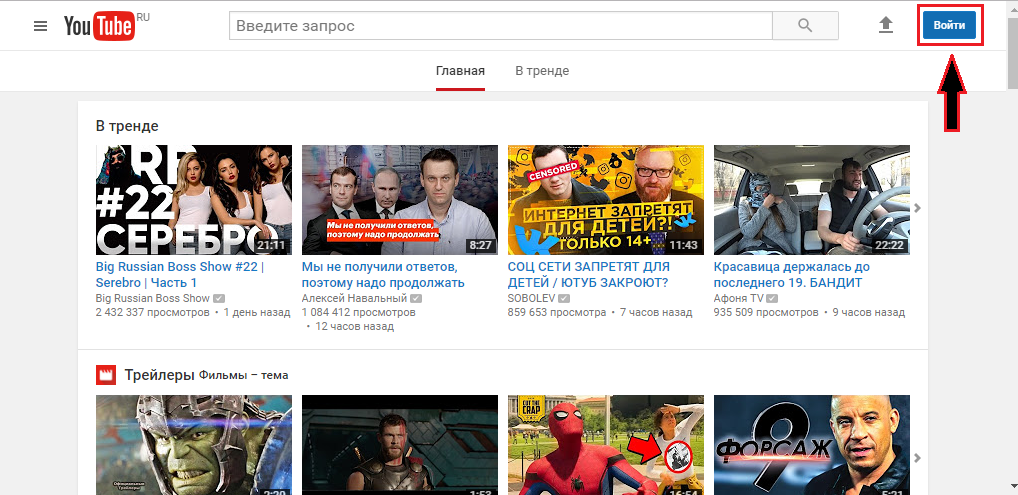
شکل 1. چگونه در سیستم Google ثبت نام کنیم؟
- گام 2بشر در صفحه باز شده ، روی دکمه کلیک کنید " ایجاد یک حساب" شما می توانید نوعی ثبت نام را در سیستم باز کنید که در آن باید نام و نام خانوادگی خود ، آدرس ایمیل ، تاریخ تولد ، جنسیت و شماره تلفن همراه را برای ایمنی حساب آینده خود نشان دهید.
- این سیستم به طور خودکار به شما پیشنهاد می دهد یک صندوق پستی جدید در میزبانی ایجاد کنید گیمیلبا این حال ، انجام این کار اصلاً لازم نیست. ورود به آدرس که قبلاً یک ایمیل در هر میزبانی دیگر دارید ، کاملاً امکان پذیر است. به عنوان مثال ، در mail.ru یا یاندکس.
- یک توصیه کوچک برای سن. اگر هنوز 18 ساله نیستید ، هنوز هم توصیه می شود سن 18 سال یا بالاتر را نشان دهید. در غیر این صورت ، دسترسی به برخی از فیلم ها که ممکن است حاوی هیچ پرسنل ممنوع نباشد ممکن است برای شما بسته نباشد.
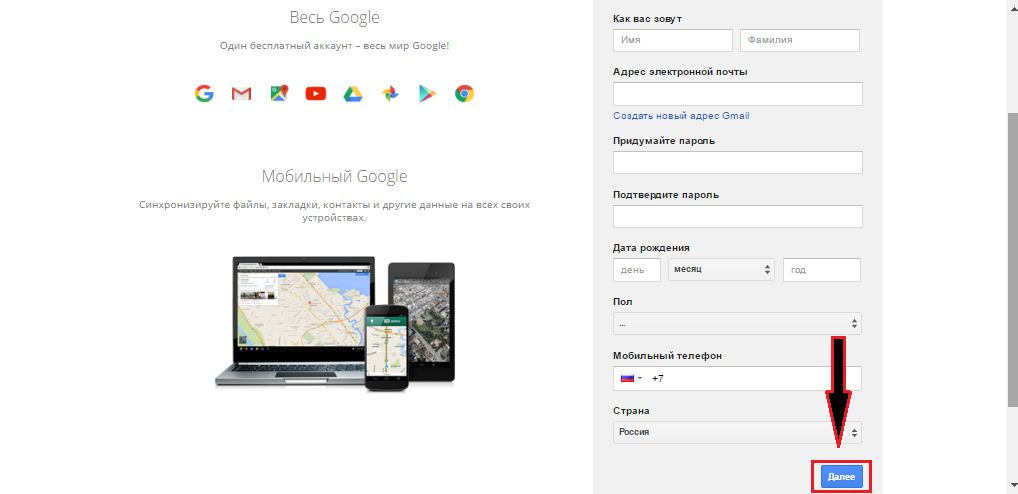
شکل 2. چگونه در سیستم Google ثبت نام کنیم؟
- مرحله 3بشر پس از پر کردن همه قسمت ها ، روی دکمه کلیک کنید " به علاوه"و توافق نامه را با سیاست حفظ حریم خصوصی بپذیرید. سپس صندوق پستی مشخص شده در هنگام ثبت نام را وارد کرده و نامه ارسال شده برای شما را باز کنید. برای تأیید ثبت نام در سیستم ، پیوند ذکر شده در آن را دنبال کنید گوگل.
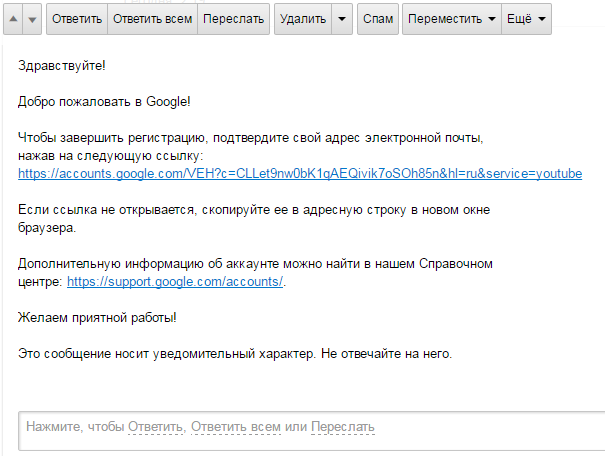
شکل 3. چگونه در سیستم Google ثبت نام کنیم؟
تبریک می گویم! اکنون شما کاربر سیستم هستید گوگل و شما به خدمات او دسترسی کامل دارید. اکنون می توانید مستقیماً به ایجاد کانال بروید یوتیوب.
چگونه همین حالا کانال YouTube خود را ایجاد کنیم؟
همانطور که می توانید توجه کنید ، ثبت نام در سیستم گوگل بسیار ساده و زمان زیادی نمی برد. ایجاد کانال خود در یوتیوب این حتی ساده تر اتفاق می افتد. شایان ذکر است که بسیاری از مبتدیان به هزینه ایجاد یک کانال علاقه مند هستند. ما عجله می کنیم تا به شما اطمینان دهیم. ایجاد کانال شخصی شما کاملاً رایگان صورت می گیرد و در روند توسعه آن هیچ پولی از شما نمی خواهد. تا کانال خود را بسازید یوتیوب مراحل زیر را بردارید:
- مرحله 1بشر رفتن به صفحه اصلی میزبانی ویدیویی یوتیوب و در گوشه سمت راست بالا ، روی تصویر حساب خود کلیک کنید تا با منوی زمینه تماس بگیرید. در لیست Drop -down ، روی کلیک کنید نماد دنده برای انتقال به تنظیمات.
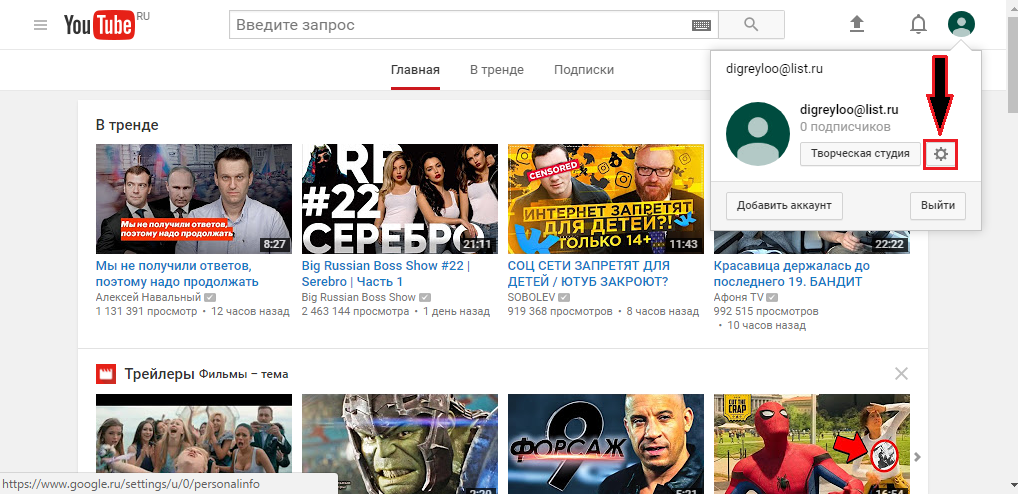
شکل 1. چگونه می توان کانال خود را در YouTube در حال حاضر ایجاد کرد؟
- گام 2بشر در صفحه باز شده در برگه " اطلاعات کلی»روی دکمه کلیک کنید" یک کانال ایجاد کنید" بعد ، در پنجره POP -UP ، نام کانال آینده خود را وارد کنید. اگر می خواهید یک وبلاگ ویدیویی شخصی بسازید ، می توانید نام و نام خانوادگی خود را بگذارید. اگر قصد دارید هر پروژه موضوعی را توسعه دهید ، توصیه می شود یک نام به یاد ماندنی زیبا را ارائه دهید که در آن کلمات کلیدی برای جستجو وجود دارد. در هر صورت ، نام کانال همیشه در تنظیمات قابل تغییر است. پس از وارد کردن نام ، دوباره دکمه را فشار دهید یک کانال ایجاد کنید».
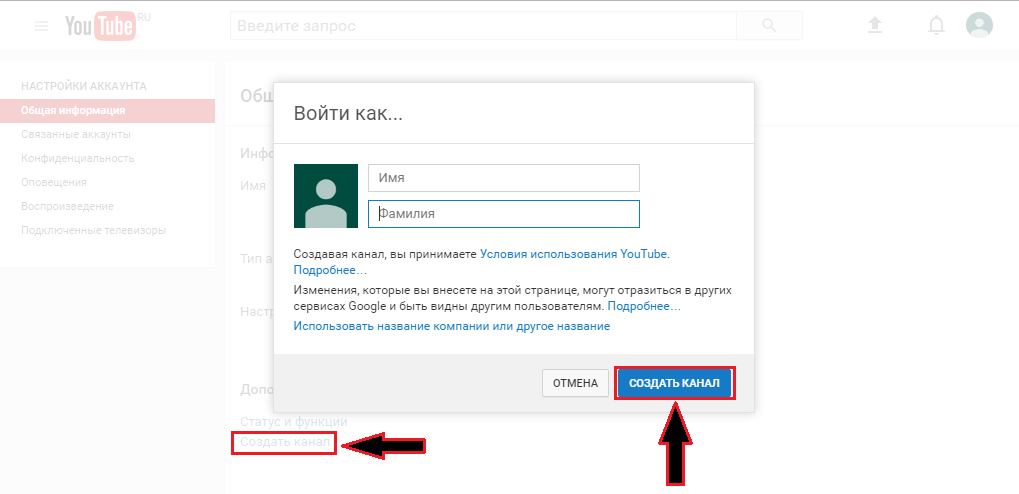
شکل 2. چگونه می توان کانال خود را در YouTube در حال حاضر ایجاد کرد؟
- مرحله 3بشر تبریک می گویم! شما به تازگی کانال خود را ایجاد کرده اید یوتیوبجایی که می توانید فیلم های خود را ارسال کنید یا موجود را در میزبانی اضافه کنید. در صفحه می توانید طراحی کانال را بارگذاری کرده و با فشار دادن مدادهای واقع در گوشه های فوقانی کلاه ، یک نماد اضافه کنید.
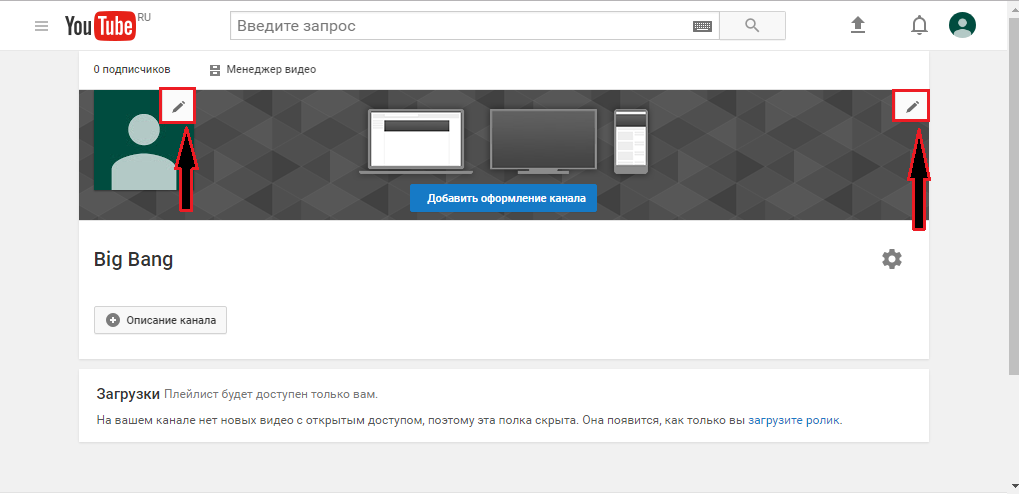
شکل 3. چگونه می توان کانال خود را در YouTube در حال حاضر ایجاد کرد؟
چگونه با کانال YouTube خود کار کنیم؟
اضافه کردن یک فیلم
- اکنون که کانال ایجاد شده است ، آشنایی با کنترل آن کمی صدمه نخواهد دید. در این مورد تفاوت های زیادی وجود دارد ، اما ما اساسی ترین موارد را در نظر خواهیم گرفت. بیایید با اضافه کردن یک فیلم شروع کنیم. دکمه بارگیری ویدیویی در گوشه بالا سمت راست کنار تصویر پروفایل قرار دارد و در هر صفحه نمایش داده می شود یوتیوب.
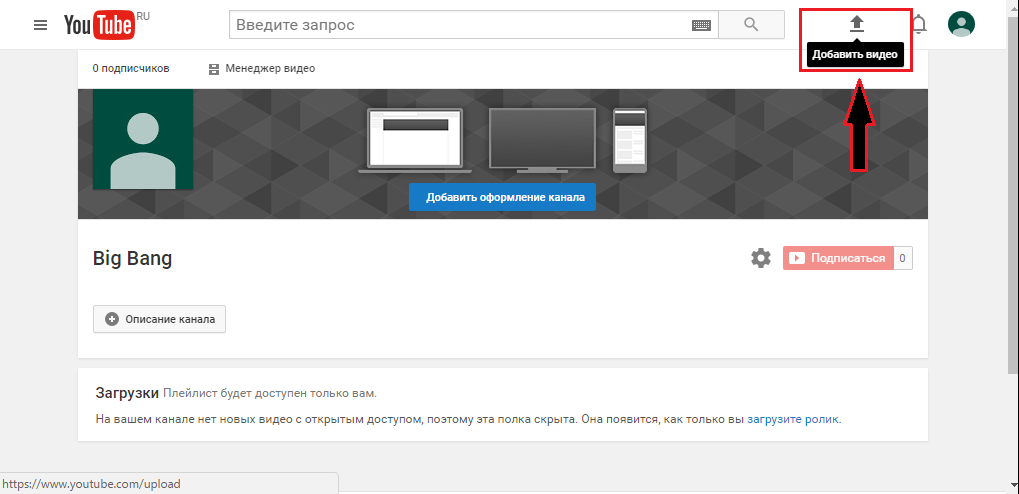
شکل 1. چگونه با کانال خود در YouTube کار کنیم؟
- اگر روی آن کلیک کنید ، پنجره بارگیری ویدیویی باز خواهد شد ، جایی که می توانید فایل را از رایانه از لیست انتخاب کنید یا فقط آن را به قسمت صفحه مشخص بکشید. همچنین ، در لیست Drop -down از زیر ، می توانید تنظیمات محرمانه بودن را برای ویدیوی اضافه شده تنظیم کنید. در سمت راست منویی با پخش مستقیم ، واردات ویدیو از سایر خدمات است گوگل و ایجاد یک نمایش اسلاید از عکس ها.
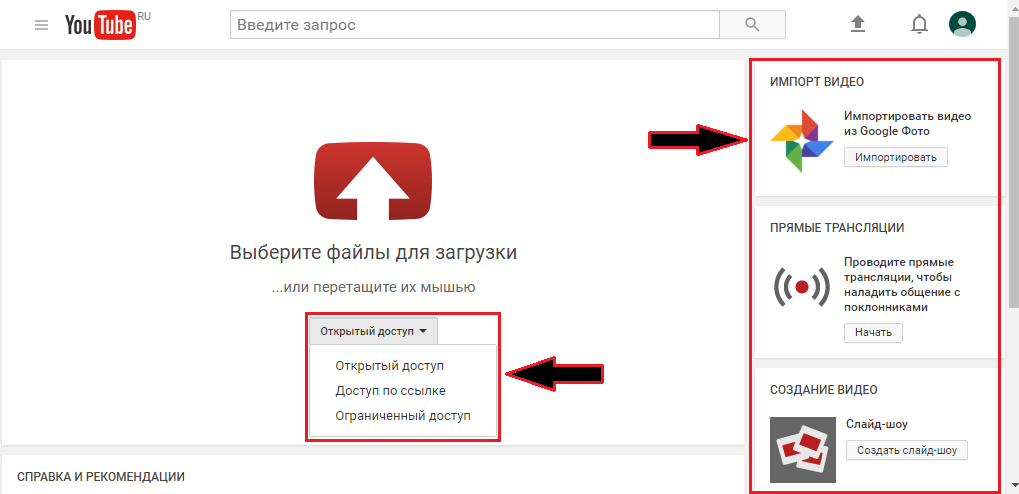
شکل 2. چگونه با کانال خود در YouTube کار کنیم؟
صفحه کنترل
- همانطور که قبلاً از نام مشخص شده است ، کنترل پنل برای اداره کانال در خدمت است یوتیوببشر از آن می توانید تعداد مشترکین ، لایک ها ، نماهای خود را ردیابی کنید ، تبلیغات را به عنوان غلطک و موارد دیگر اضافه کنید. برای رفتن به صفحه کنترل ، در گوشه سمت راست بالا روی تصویر نمایه خود کلیک کنید و در پنجره Drop -down روی دکمه کلیک کنید " استودیوی خلاق».
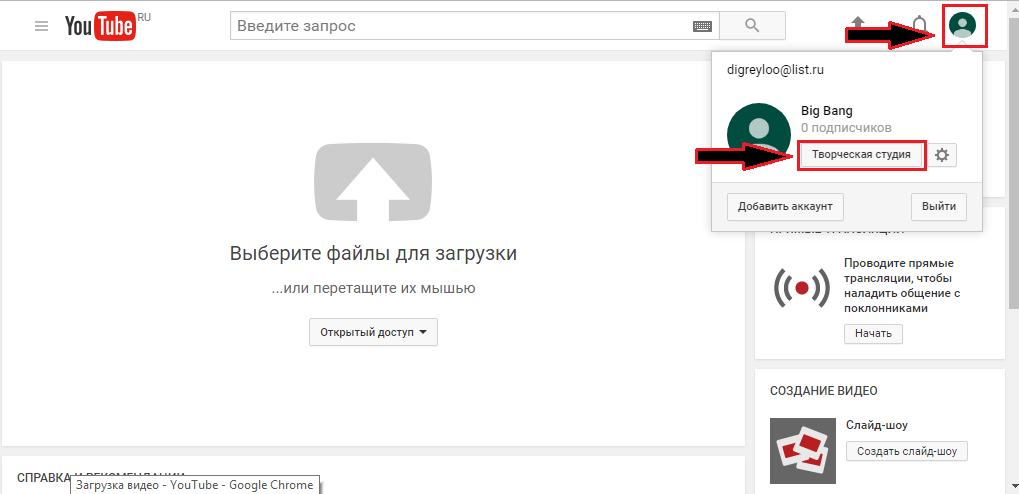
شکل 3. چگونه با کانال خود در YouTube کار کنیم؟
- در صفحه باز شده ، اطلاعات اصلی در مورد کانال نمایش داده می شود. ستون سمت راست شامل آمار نمایش است ، جایی که علاوه بر مشترکان و تعداد خودشان ، کل زمان افرادی که در کانال شما صرف می شوند نیز نمایش داده می شوند. بلوک مرکزی تمام فیلم ها و نظرات در مورد آنها را نشان می دهد. اگر روی دکمه کلیک کنید " ویجت اضافه کنید»در گوشه بالا سمت راست ، می توان پارامترهای صفحه نمایش اضافی را تنظیم کرد.
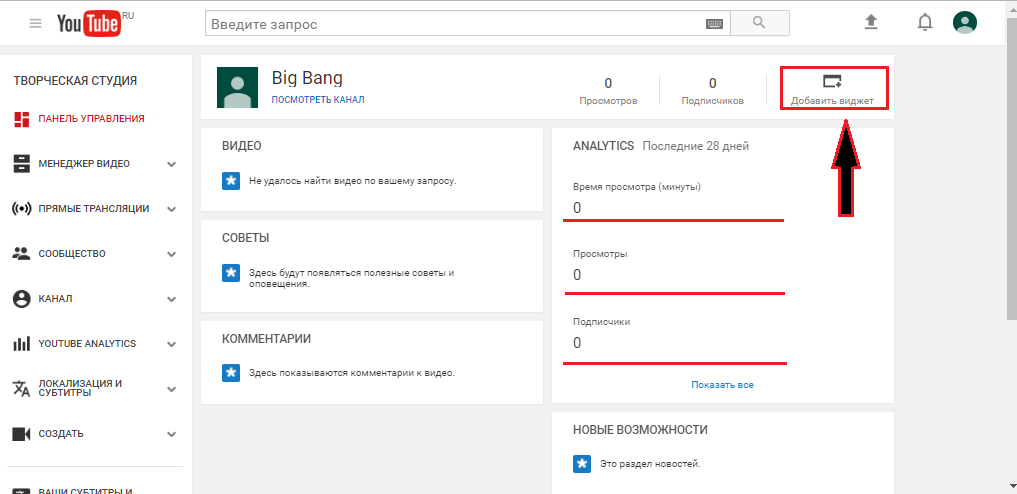
شکل 4. چگونه با کانال خود در YouTube کار کنیم؟
مدیر فیلم
- اگر در منوی سمت چپ به برگه بروید " مدیر فیلم"، سپس روی آن می توانید لیست وزن فیلم های اضافه شده را مشاهده کنید. از اینجا می توانید فیلم های خود را کنترل کرده و لیست های پخش از آنها ایجاد کنید. برای ایجاد یک لیست پخش جدید ، برگه مناسب را در سمت چپ و بعد از کلیک انتخاب کنید " لیست پخش جدید" در پنجره ای که باز می شود ، نام خود را وارد کنید ، تنظیمات محرمانه را تنظیم کرده و کلیک کنید " ايجاد كردن" در مرحله بعد ، این صفحه به روز می شود و می توانید فیلم هایی را به لیست پخش تازه ایجاد شده اضافه کنید.
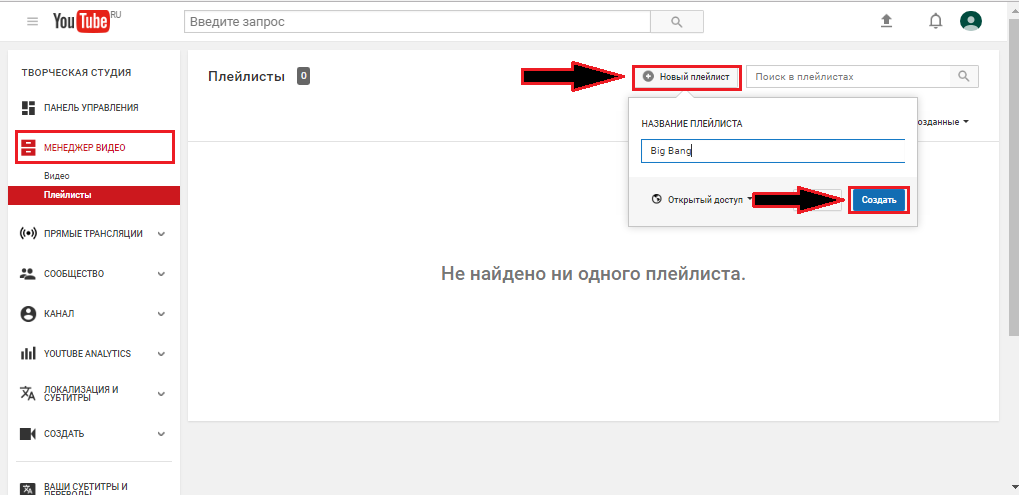
شکل 5. چگونه با کانال خود در YouTube کار کنیم؟
پخش مستقیم
- مورد بعدی در لیست "برگه" است پخش مستقیم" در این مورد می توانید یک پخش زنده از آپارتمان خود را هدایت کرده و به سوال مشترکان زمان واقعی در حالت چت آنلاین پاسخ دهید. به عنوان یک قاعده ، از پخش های مستقیم برای جریان بازی های ویدیویی استفاده می شود ، اما اگر ایده های دیگری برای استفاده از این عملکرد دارید ، می توانید سعی کنید آنها را تجسم کنید.
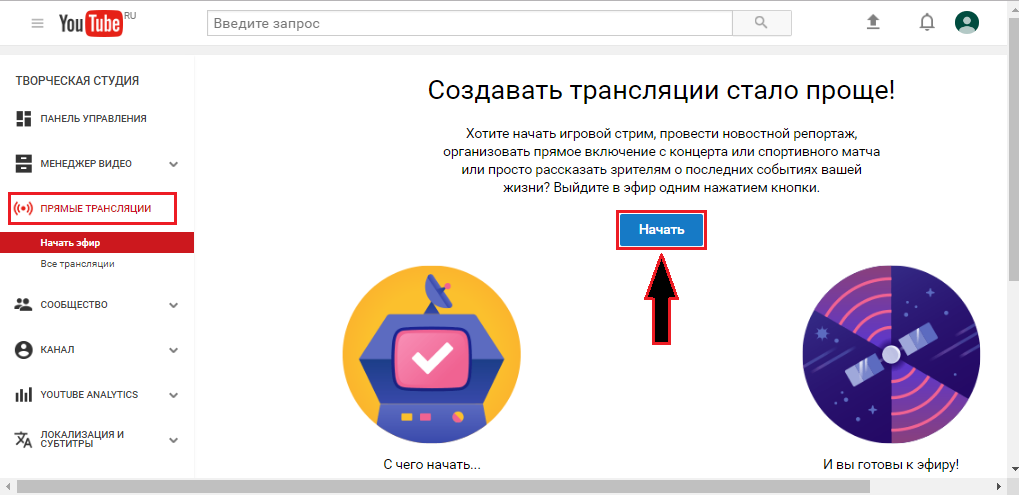
شکل 6. چگونه با کانال خود در YouTube کار کنیم؟
- شایان ذکر است که انجام یک پخش زنده فقط از کانال تأیید شده امکان پذیر است. این امر به گونه ای ضروری است که اداره سایت اطمینان حاصل کند که شما ربات نیستید. اگر روی برگه " پخش مستقیم"روی دکمه کلیک کنید" شروع"، سپس شماره ای که هنگام ثبت نام مشخص کرده اید ارسال می شود پیام کوتاه با کد تأیید که باید در قسمت مربوطه وارد شود. پس از تأیید "بشریت" خود می توانید پخش مستقیم را هدایت کنید.
انجمن
- در برگه " انجمن»نظرات به این ویدئو مدیریت می شود. در اینجا می توانید تنظیمات را برای اضافه کردن آنها ، حذف ، اضافه کردن نظرات و مسدود کردن کاربران ناخواسته نصب کنید. علاوه بر این ، از طریق این برگه ، ارتباط با مشترکان و شرکای کانال انجام می شود. در برگه " نشانه در اعتبار»فیلم ها یا کانالهایی که در آن توسط سازندگان آنها مشخص شده اند نمایش داده می شوند.
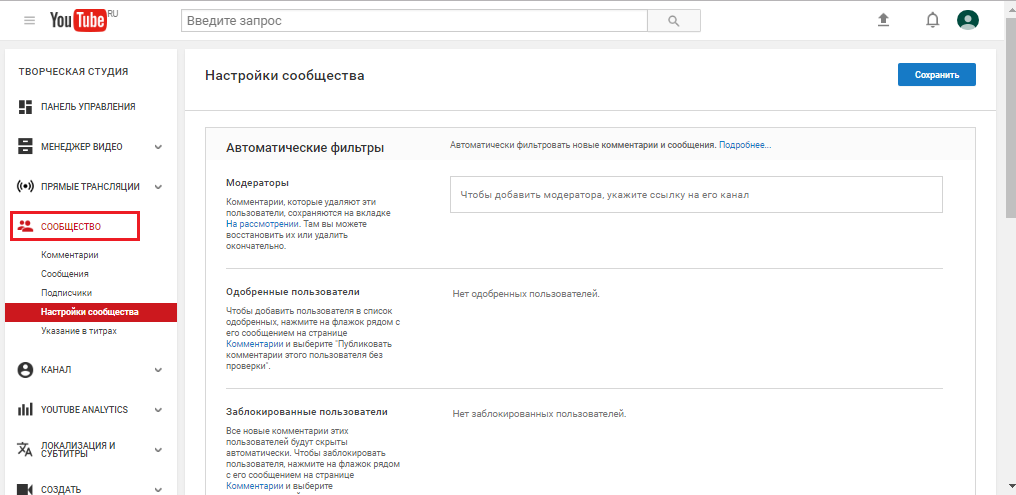
شکل 7. چگونه با کانال خود در YouTube کار کنیم؟
کانال
- در این بخش می توانید تنظیمات اصلی را برای کانال خود تنظیم کنید. در صفحه اصلی بخش ، وضعیت "نجابت" شما نمایش داده می شود. اگر در فرآیند توسعه کانال ، با استفاده از محتوای شخص دیگری بدون اجازه و مراجعه به نویسندگی ، حق چاپ را نقض کنید ، رتبه شما کاهش می یابد. علاوه بر این ، برای نقض قوانین میزبانی ویدیویی ، رتبه نیز کاهش می یابد. اگر به صفر بیفتد ، در جستجوی کانال شما متوقف می شود.
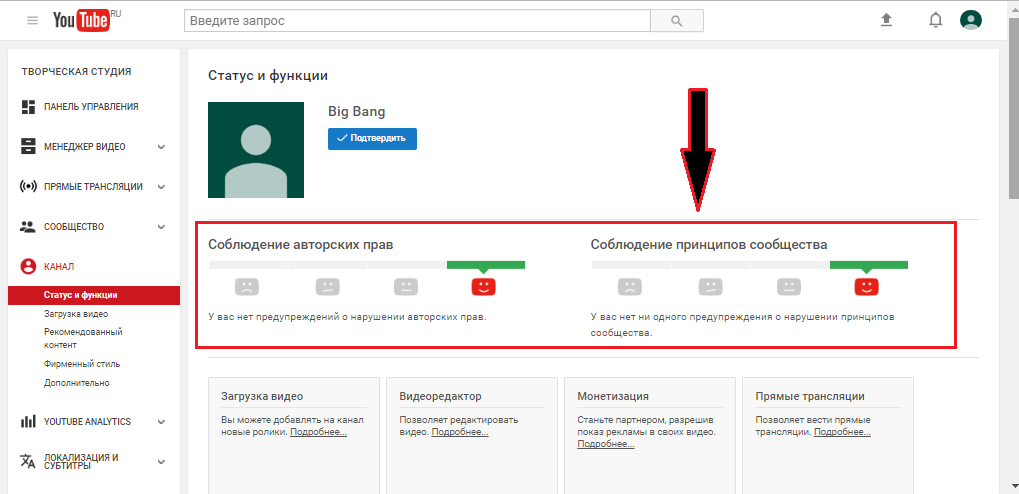
شکل 8. چگونه با کانال خود در YouTube کار کنیم؟
- در زیر شاخه ها " دانلود ویدیو"و" سبک فرم»تنظیمات بارگیری فیلم ها و طراحی کانال تنظیم شده است ، و در برگه" علاوه بر»برای یافتن فیلم های خود می توانید کلمات کلیدی را نصب کنید. به عنوان مثال ، اگر کانال شما سرگرم کننده است ، می توانید کلمات کلیدی را برای جستجوی "سرگرمی ، طنز" و غیره اضافه کنید ... کاربرانی که این کلمات را در جستجو وارد می کنند در کانال شما قرار می گیرند.

شکل 9. چگونه با کانال خود در YouTube کار کنیم؟
ايجاد كردن
- بخش "" تحلیلی YouTube"و" بومی سازی و زیرنویس»ما از دست می دهیم ، زیرا آنها بسیار بزرگ هستند و برای بحث و گفتگو نیاز به یک موضوع جداگانه دارند. اگر به بخش بروید " ايجاد كردن"، اولین چیزی که می توانید یک صفحه با موسیقی مشاهده کنید ، که می توانید در فیلم ها یا کلیپ های خود بارگیری و استفاده کنید. لیست آثار و مجریان آنجا بسیار زیاد است. برای سادگی جستجو ، می توانید آهنگ ها را بر اساس ژانر ، مدت زمان ، هنرمند ، ابزار و حتی روحیه مرتب کنید. برای بارگیری آهنگ مورد علاقه خود ، باید روی پیکان در سمت راست آن کلیک کنید. علاوه بر موسیقی ، انواع مختلفی از جلوه های صوتی برای بارگیری در دسترس است که می تواند برای معرفی ZEST در آنها در فیلم ها نیز وارد شود.
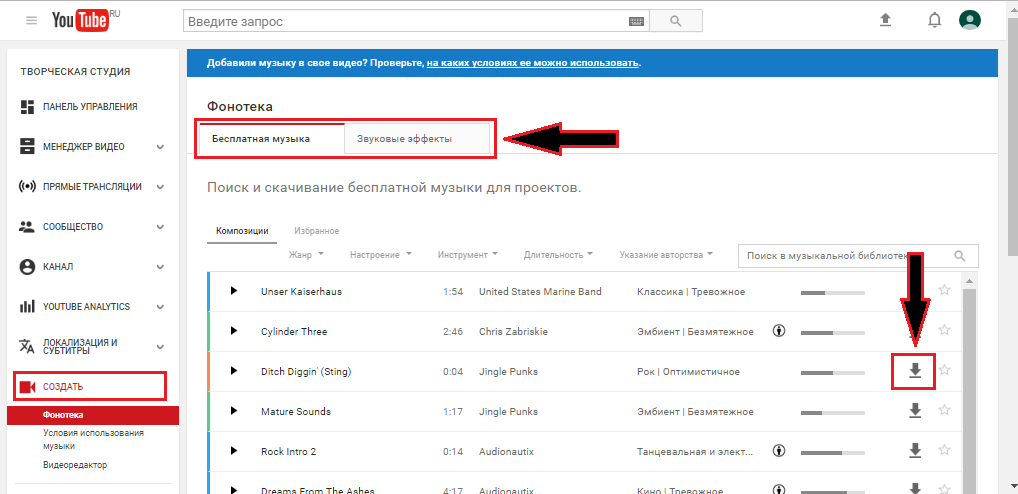
شکل 10. چگونه با کانال خود در YouTube کار کنیم؟
- به برگه بروید " ویرایشگر فیلم" در اینجا می توانید فیلم های بارگذاری شده را پردازش کنید یا با استفاده از تصاویر و جلوه های صوتی آنها را از ابتدا ایجاد کنید. ویرایشگر فیلم یوتیوب بسیار شبیه به بیشتر سردبیران حرفه ای در رابط خود است. این شامل دو مسیر است که یکی از آنها مقیاس موقت فیلم را از نظر صوتی دیگر نشان می دهد. همچنین یک بلوک با مشاهده مقدماتی این فیلم وجود دارد. امکانات یک ویرایشگر ویدیو یوتیوب بسیار بزرگ علاوه بر برش فیلم و صوتی ، ویرایشگر به شما امکان می دهد چندین جلوه ویژه را بر روی تصویر تحمیل کنید ، یک فیلم سیاه و سفید بسازید ، یک تصویر را در آن وارد کنید و موارد دیگر. در فرآیند توسعه کانال ، توصیه می کنیم با این بخش آشنا شوید.
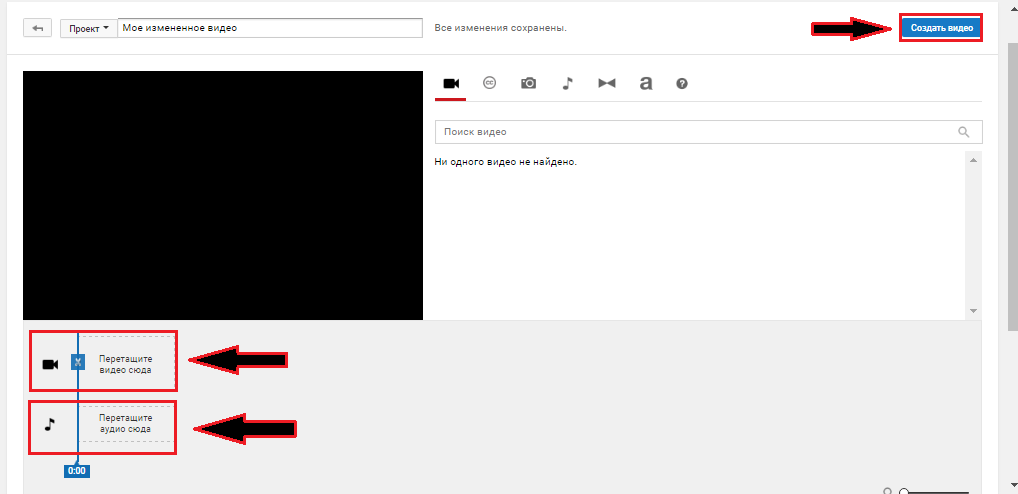
شکل 11. چگونه با کانال خود در YouTube کار کنیم؟

blah blah blah
یک کانال YouTube برای من ایجاد کنید و 1 سوال دیگر نام واقعی شما برای نوشتن است یا نه